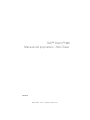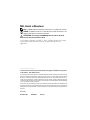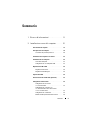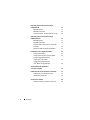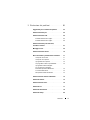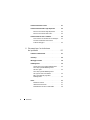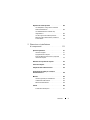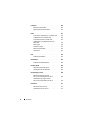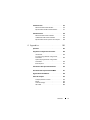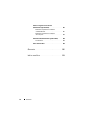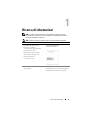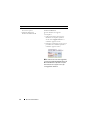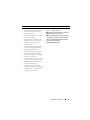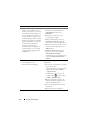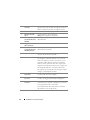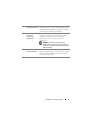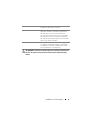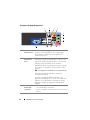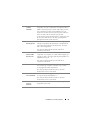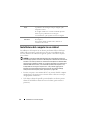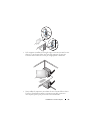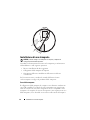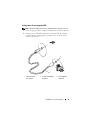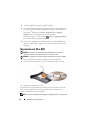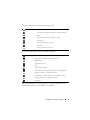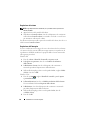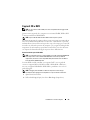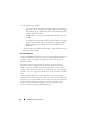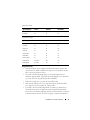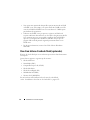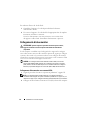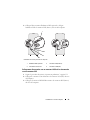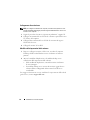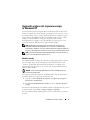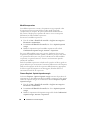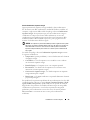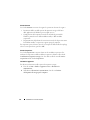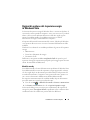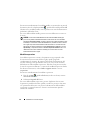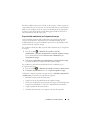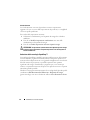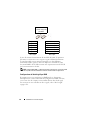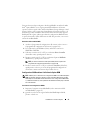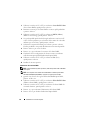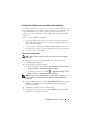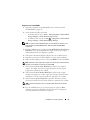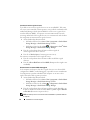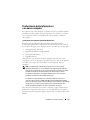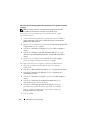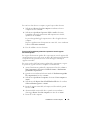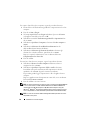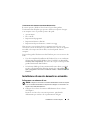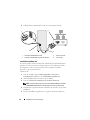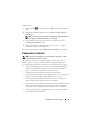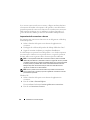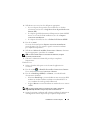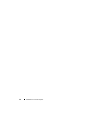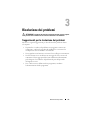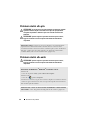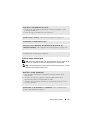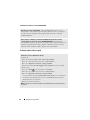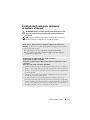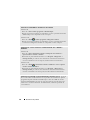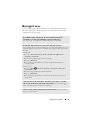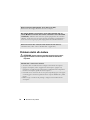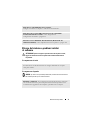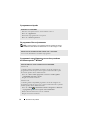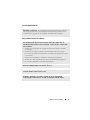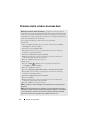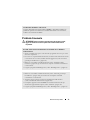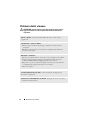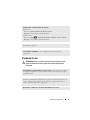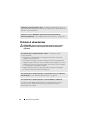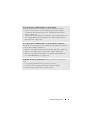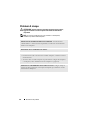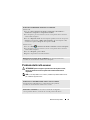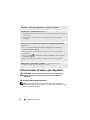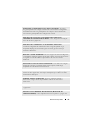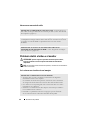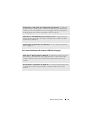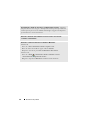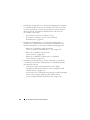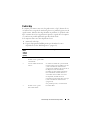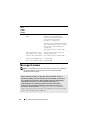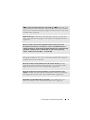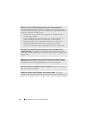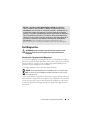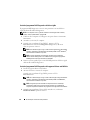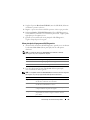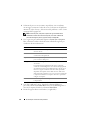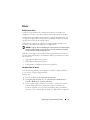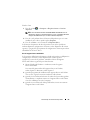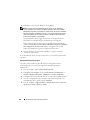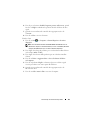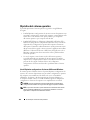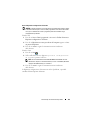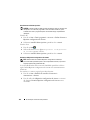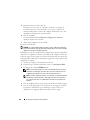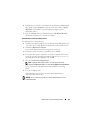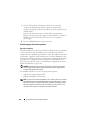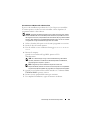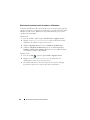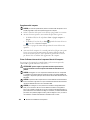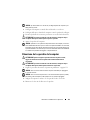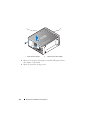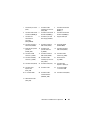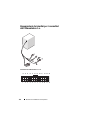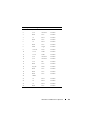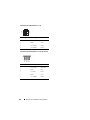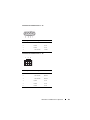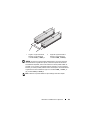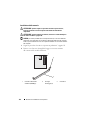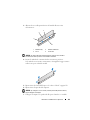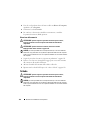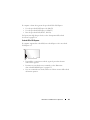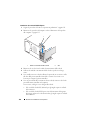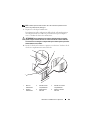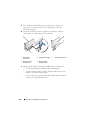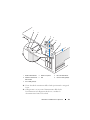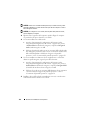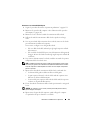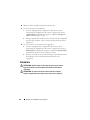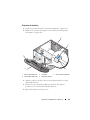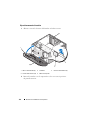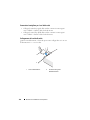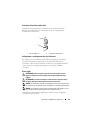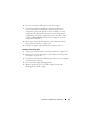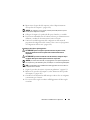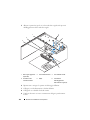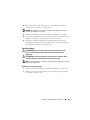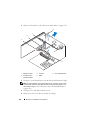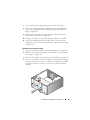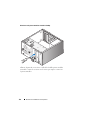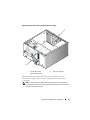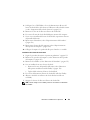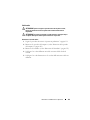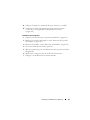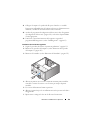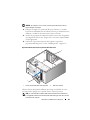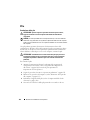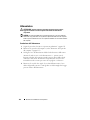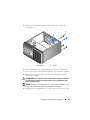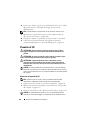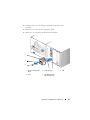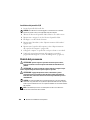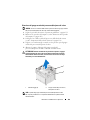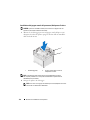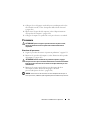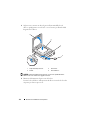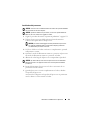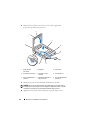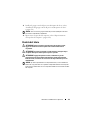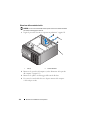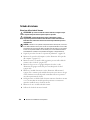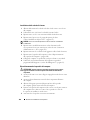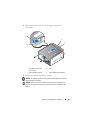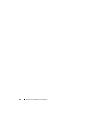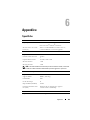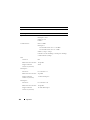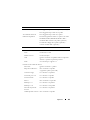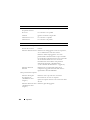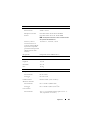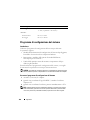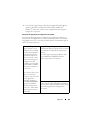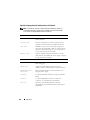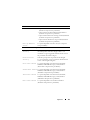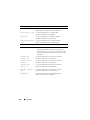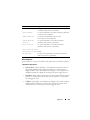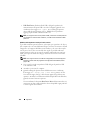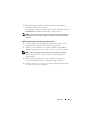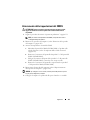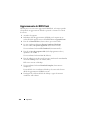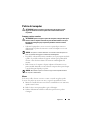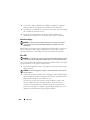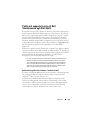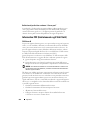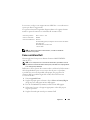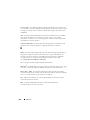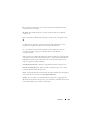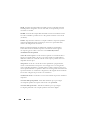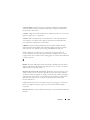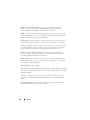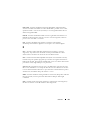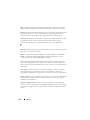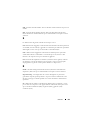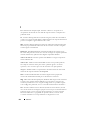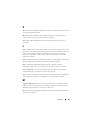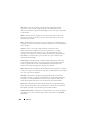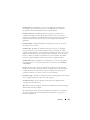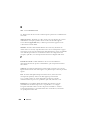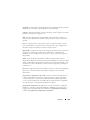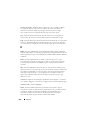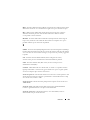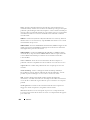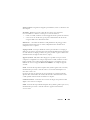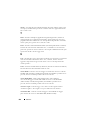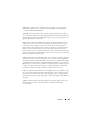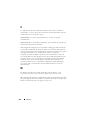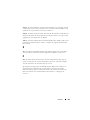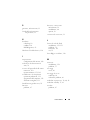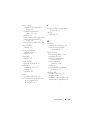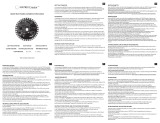Dell Vostro 400 Manuale del proprietario
- Tipo
- Manuale del proprietario

www.dell.com | support.dell.com
Dell™ Vostro™ 400
Manuale del proprietario – Mini Tower
Modello DCMF

N.B., Avvisi e Attenzione
N.B.: una NOTA evidenzia informazioni importanti per l'uso ottimale del computer.
AVVISO: un AVVISO può indicare un potenziale danno a livello di hardware o una
perdita di dati e illustra come evitare il problema.
ATTENZIONE: un messaggio di ATTENZIONE indica un rischio di danni alla
proprietà, di lesioni personali o di morte.
Se il computer acquistato è un Dell™ n Series, qualsiasi riferimento ai sistemi
operativi Microsoft
®
Windows
®
espresso in questo documento non è
applicabile.
____________________
Le informazioni contenute nel presente documento sono soggette a modifiche senza preavviso.
© 2007 Dell Inc. Tutti i diritti riservati.
È severamente vietata la riproduzione, con qualsiasi strumento, senza l'autorizzazione scritta di Dell Inc.
Marchi citati nel presente documento: Dell, il logo DELL, Vostro, TravelLite e Strike Zone sono marchi
di Dell Inc.; Bluetooth è un marchio registrato di Bluetooth SIG, Inc. ed è utilizzato da Dell Inc. su
licenza; Microsoft, Windows, Outlook e Windows Vista sono marchi o marchi registrati di Microsoft
Corporation negli Stati Uniti e/o in altri paesi. Intel e Pentium sono marchi registrati, mentre SpeedStep
e Core sono marchi di Intel Corporation.
Altri marchi e nomi commerciali possono essere utilizzati in questo documento sia in riferimento alle
aziende che rivendicano la proprietà di tali marchi e nomi che ai prodotti stessi. Dell Inc. nega qualsiasi
partecipazione di proprietà relativa a marchi di fabbrica e nomi commerciali diversi da quelli di sua
proprietà.
Modello DCMF
Novembre 2007 N/P WY317 Rev. A01

Sommario 3
Sommario
1 Ricerca di informazioni . . . . . . . . . . . . . . 11
2 Installazione e uso del computer
. . . . . . 15
Vista frontale del computer . . . . . . . . . . . . . . . 15
Vista posteriore del computer
. . . . . . . . . . . . . . 18
Connettori del pannello posteriore
. . . . . . . . . 20
Installazione del computer in un cabinet
. . . . . . . . 22
Installazione di una stampante
. . . . . . . . . . . . . 24
Cavo della stampante
. . . . . . . . . . . . . . . . 24
Collegamento di una stampante USB
. . . . . . . 25
Riproduzione di CD e DVD
. . . . . . . . . . . . . . . . 26
Regolazione del volume
. . . . . . . . . . . . . . 28
Regolazione dell'immagine
. . . . . . . . . . . . . 28
Copia di CD e DVD
. . . . . . . . . . . . . . . . . . . . 29
Uso di un lettore di schede flash (opzionale)
. . . . . . 32
Collegamento di due monitor
. . . . . . . . . . . . . . 34
Collegamento di due monitor
con connettori VGA
. . . . . . . . . . . . . . . . . 34
Collegamento di un monitor con
un connettore VGA e di un altro monitor
con un connettore DVI
. . . . . . . . . . . . . . . 35
Collegamento di un televisore
. . . . . . . . . . . 36
Modifica delle impostazioni dello schermo
. . . . 36

4 Sommario
Opzioni di gestione del risparmio energia
in Windows XP
. . . . . . . . . . . . . . . . . . . . . . 37
Modalità standby
. . . . . . . . . . . . . . . . . . 37
Modalità sospensione
. . . . . . . . . . . . . . . 38
Finestra Proprietà - Opzioni risparmio energia
. . . 38
Opzioni di gestione del risparmio energia
in Windows Vista
. . . . . . . . . . . . . . . . . . . . 41
Modalità standby
. . . . . . . . . . . . . . . . . . 41
Modalità sospensione
. . . . . . . . . . . . . . . 42
Proprietà delle combinazioni per il risparmio
di energia
. . . . . . . . . . . . . . . . . . . . . . 43
Attivazione della tecnologia SpeedStep™
. . . . . 44
Informazioni sulle configurazioni RAID
. . . . . . . . . 45
Configurazione RAID 1
. . . . . . . . . . . . . . . 45
Configurazione dei dischi rigidi per RAID
. . . . . . 46
Configurazione RAID mediante
l'utilità Intel
®
Option ROM . . . . . . . . . . . . . 47
Configurazione RAID mediante
Intel
®
Matrix Storage Manager . . . . . . . . . . 49
Trasferimento delle informazioni
a un nuovo computer
. . . . . . . . . . . . . . . . . . . 53
Installazione di una rete domestica o aziendale
. . . . 57
Collegamento a un adattatore di rete
. . . . . . . . 57
Installazione guidata rete
. . . . . . . . . . . . . . 58
Connessione a Internet
. . . . . . . . . . . . . . . . . 59
Impostazione della connessione a Internet
. . . . 60

Sommario 5
3 Risoluzione dei problemi . . . . . . . . . . . . . 63
Suggerimenti per la risoluzione dei problemi . . . . . 63
Problemi relativi alla pila
. . . . . . . . . . . . . . . . 64
Problemi relativi alle unità
. . . . . . . . . . . . . . . 64
Problemi relativi al disco rigido
. . . . . . . . . . . 65
Problemi relativi al disco rigido
. . . . . . . . . . . 66
Problemi relativi alla posta elettronica,
al modem e a Internet
. . . . . . . . . . . . . . . . . . 67
Messaggi di errore
. . . . . . . . . . . . . . . . . . . . 69
Problemi relativi alla tastiera
. . . . . . . . . . . . . . 70
Blocco del sistema e problemi relativi al software
. . 71
Il computer non si avvia
. . . . . . . . . . . . . . 71
Il computer non risponde
. . . . . . . . . . . . . . 71
Il programma non risponde
. . . . . . . . . . . . . 72
Un programma si blocca ripetutamente
. . . . . . 72
Il programma è stato sviluppato
per una versione precedente
del sistema operativo
®
Windows
®
. . . . . . . . 72
Lo schermo diventa blu
. . . . . . . . . . . . . . . 73
Altri problemi relativi al software
. . . . . . . . . . 73
Problemi relativi al lettore di schede flash
. . . . . . . 74
Problemi di memoria
. . . . . . . . . . . . . . . . . . . 75
Problemi relativi al mouse
. . . . . . . . . . . . . . . 76
Problemi di rete
. . . . . . . . . . . . . . . . . . . . . 77
Problemi di alimentazione
. . . . . . . . . . . . . . . . 78
Problemi di stampa . . . . . . . . . . . . . . . . . . . 80

6 Sommario
Problemi relativi allo scanner . . . . . . . . . . . . . . 81
Problemi relativi all'audio e agli altoparlanti
. . . . . . 82
Nessun suono emesso dagli altoparlanti
. . . . . . 82
Nessun suono emesso dalle cuffie
. . . . . . . . . 84
Problemi relativi al video e al monitor
. . . . . . . . . 84
Se lo schermo non visualizza alcuna immagine
. . 84
Se il testo visualizzato sullo schermo
è difficile da leggere
. . . . . . . . . . . . . . . . 85
4 Strumenti per la risoluzione
dei problemi
. . . . . . . . . . . . . . . . . . . . . . 87
Indicatori di alimentazione . . . . . . . . . . . . . . . 87
Codici bip
. . . . . . . . . . . . . . . . . . . . . . . . . 89
Messaggi di sistema
. . . . . . . . . . . . . . . . . . . 90
Dell Diagnostics
. . . . . . . . . . . . . . . . . . . . . 93
Quando usare il programma Dell Diagnostics
. . . 93
Avvio del programma Dell Diagnostics
dal disco rigido
. . . . . . . . . . . . . . . . . . . 94
Avvio del programma Dell Diagnostics
dal supporto Drivers and Utilities
. . . . . . . . . . 94
Menu principale del programma
Dell Diagnostics
. . . . . . . . . . . . . . . . . . . 95
Driver
. . . . . . . . . . . . . . . . . . . . . . . . . . . 97
Definizione di driver
. . . . . . . . . . . . . . . . . 97
Identificazione dei driver
. . . . . . . . . . . . . . 97
Reinstallazione dei driver e delle utilità
. . . . . . 98

Sommario 7
Ripristino del sistema operativo . . . . . . . . . . . . 102
Uso di Ripristino configurazione di sistema
di Microsoft
Windows . . . . . . . . . . . . . . . 102
Uso di Dell PC Restore e Dell Factory
Image Restore
. . . . . . . . . . . . . . . . . . . 105
Uso del supporto del sistema operativo
. . . . . . 108
Risoluzione dei problemi relativi al software
e all'hardware
. . . . . . . . . . . . . . . . . . . 110
5 Rimozione e installazione
di componenti
. . . . . . . . . . . . . . . . . . . . 111
Operazioni preliminari. . . . . . . . . . . . . . . . . . 111
Utensili consigliati
. . . . . . . . . . . . . . . . . 111
Spegnimento del computer
. . . . . . . . . . . . . 112
Prima di effettuare interventi sui componenti
interni del computer
. . . . . . . . . . . . . . . . 112
Rimozione del coperchio del computer
. . . . . . . . . 113
Interno del computer
. . . . . . . . . . . . . . . . . . . 115
Componenti della scheda di sistema
. . . . . . . . . . 116
Assegnazioni dei piedini per i connettori
dell'alimentatore c.c.
. . . . . . . . . . . . . . . . . . 118
Memoria
. . . . . . . . . . . . . . . . . . . . . . . . . 122
Istruzioni generali per l'installazione
. . . . . . . . 122
Installazione della memoria
. . . . . . . . . . . . 124
Rimozione della memoria
. . . . . . . . . . . . . . 126
Schede . . . . . . . . . . . . . . . . . . . . . . . . . . 126
Schede PCI e PCI Express
. . . . . . . . . . . . . 127

8 Sommario
Frontalino. . . . . . . . . . . . . . . . . . . . . . . . 134
Rimozione del frontalino
. . . . . . . . . . . . . 135
Riposizionamento del frontalino
. . . . . . . . . 136
Unità
. . . . . . . . . . . . . . . . . . . . . . . . . . 137
Connessioni consigliate per i cavi delle unità
. . 138
Collegamento dei cavi delle unità
. . . . . . . . 138
Connettori di interfaccia delle unità
. . . . . . . 139
Collegamento e scollegamento dei cavi
delle unità
. . . . . . . . . . . . . . . . . . . . . 139
Dischi rigidi
. . . . . . . . . . . . . . . . . . . . 139
Unità disco floppy
. . . . . . . . . . . . . . . . . 145
lettore di schede flash
. . . . . . . . . . . . . . 152
Unità ottica
. . . . . . . . . . . . . . . . . . . . 155
Pila
. . . . . . . . . . . . . . . . . . . . . . . . . . . 162
Sostituzione della pila
. . . . . . . . . . . . . . . 162
Alimentatore
. . . . . . . . . . . . . . . . . . . . . . 164
Sostituzione dell'alimentatore
. . . . . . . . . . 164
Pannello di I/O
. . . . . . . . . . . . . . . . . . . . . 166
Rimozione del pannello di I/O
. . . . . . . . . . . 166
Installazione del pannello di I/O
. . . . . . . . . 168
Ventola del processore
. . . . . . . . . . . . . . . . 168
Rimozione del gruppo ventola
del processore/dissipatore di calore
. . . . . . . 169
Installazione del gruppo ventola
del processore/dissipatore di calore
. . . . . . . 170
Processore
. . . . . . . . . . . . . . . . . . . . . . . 171
Rimozione del processore
. . . . . . . . . . . . 171
Installazione del processore
. . . . . . . . . . . 173

Sommario 9
Ventola del telaio . . . . . . . . . . . . . . . . . . . . 175
Rimozione della ventola del telaio
. . . . . . . . . 176
Riposizionamento della ventola del telaio
. . . . . 177
Scheda di sistema
. . . . . . . . . . . . . . . . . . . . 178
Rimozione della scheda di sistema
. . . . . . . . . 178
Installazione della scheda di sistema
. . . . . . . 180
Riposizionamento del coperchio del computer
. . 180
6 Appendice . . . . . . . . . . . . . . . . . . . . . . . 183
Specifiche . . . . . . . . . . . . . . . . . . . . . . . . 183
Programma di configurazione del sistema
. . . . . . . 188
Introduzione
. . . . . . . . . . . . . . . . . . . . 188
Accesso al programma di configurazione
del sistema
. . . . . . . . . . . . . . . . . . . . . 188
Opzioni del programma di configurazione
del sistema
. . . . . . . . . . . . . . . . . . . . . 190
Boot Sequence
. . . . . . . . . . . . . . . . . . . 193
Cancellazione delle password dimenticate
. . . . . . 196
Azzeramento delle impostazioni del CMOS
. . . . . . . 197
Aggiornamento del BIOS flash
. . . . . . . . . . . . . 198
Pulizia del computer
. . . . . . . . . . . . . . . . . . . 199
Computer, tastiera e monitor
. . . . . . . . . . . . 199
Mouse
. . . . . . . . . . . . . . . . . . . . . . . . 199
Unità disco floppy
. . . . . . . . . . . . . . . . . . 200
CD e DVD
. . . . . . . . . . . . . . . . . . . . . . 200

10 Sommario
Politica di supporto tecnico di Dell
(limitatamente agli Stati Uniti)
. . . . . . . . . . . . . 201
Definizione di periferiche e software
“installati da Dell”
. . . . . . . . . . . . . . . . . 201
Definizione di periferiche e software
“di terze parti”
. . . . . . . . . . . . . . . . . . . 202
Informativa FCC (limitatamente agli Stati Uniti) . . . . 202
FCC Classe B
. . . . . . . . . . . . . . . . . . . . 202
Come contattare Dell
. . . . . . . . . . . . . . . . . . 203
Glossario . . . . . . . . . . . . . . . . . . . . . . . . . . . 205
Indice analitico
. . . . . . . . . . . . . . . . . . . . . . 229

Ricerca di informazioni 11
Ricerca di informazioni
N.B.: è possibile che alcuni supporti o funzionalità siano opzionali e quindi
non forniti con il computer in uso. Alcuni supporti o funzionalità possono inoltre
non essere disponibili in certi paesi.
N.B.: insieme al computer potrebbero essere fornite informazioni aggiuntive.
Tipo di informazioni Dove cercare
• Informazioni sulla garanzia
• Termini e condizioni
(limitatamente agli Stati Uniti)
• Istruzioni di sicurezza
• Informazioni sulle normative
• Informazioni sull'ergonomia
• Contratto di licenza
con l'utente finale
Guida alle informazioni
sul prodotto di Dell™
• Procedure di installazione
del computer
Diagramma di installazione
Per informazioni, consultare il diagramma
di installazione fornito con il sistema.

12 Ricerca di informazioni
• Numero di servizio e codice
del servizio espresso
• Etichetta della licenza
di Microsoft
®
Windows
®
Numero di servizio e licenza
di Microsoft Windows
Queste etichette sono apposte
sul computer.
• Utilizzare il numero di servizio per
identificare il computer quando si
accede al sito
support.dell.com
o si
contatta il supporto tecnico.
• Immettere il codice del servizio espresso
per indirizzare la chiamata quando si
contatta il supporto tecnico.
N.B.: come misura di sicurezza aggiuntiva,
il nuovo layout dell'etichetta della licenza di
Microsoft Windows comprende una parte
mancante (un vero e proprio “foro”) per
scoraggiarne la rimozione.
Tipo di informazioni Dove cercare

Ricerca di informazioni 13
• Soluzioni: consigli e suggerimenti
relativi alla risoluzione dei problemi,
articoli tecnici, corsi in linea e
domande frequenti
• Forum clienti: discussione in linea
con altri clienti Dell
• Aggiornamenti: informazioni di
aggiornamento per componenti
quali memoria, disco rigido e
sistema operativo
• Servizio clienti: informazioni di
contatto, sullo stato dell'ordine e
delle richieste di assistenza,
sulla garanzia e sulle riparazioni
• Servizio e supporto: stato delle
richieste di assistenza e cronologia
assistenza, contratto di
manutenzione, discussioni in linea
con personale del supporto tecnico
• Riferimenti: documentazione del
computer, dettagli sulla
configurazione del computer,
specifiche dei prodotti e white paper
• Download: driver certificati, patch
e aggiornamenti software
Sito Web del supporto tecnico
di Dell — support.dell.com
N.B.: selezionare il paese per visualizzare
il sito del supporto appropriato.
N.B.: le grandi aziende, gli enti governativi
e le istituzioni scolastiche possono inoltre
utilizzare il sito Web Dell Premier Support
personalizzato all'indirizzo
premier.support.dell.com.
Tipo di informazioni Dove cercare

14 Ricerca di informazioni
• Software di sistema per desktop
(DSS): se si reinstalla il sistema
operativo del computer, è necessario
reinstallare anche l'utilità DSS, che
fornisce aggiornamenti critici per il
sistema operativo e il supporto per
unità disco floppy USB da 3,5 pollici
di Dell™, unità ottiche e periferiche
USB. L'utilità DSS è necessaria per
il corretto funzionamento del
computer. Il software rileva
automaticamente il computer e il
sistema operativo in uso e installa
gli aggiornamenti appropriati alla
configurazione.
Per scaricare l'utilità
D
SS:
1
Accedere al sito Web all'indirizzo
support.dell.com
e fare clic su
Downloads
.
2
Immettere il numero di servizio
o il modello del prodotto.
3
Nella casella di riepilogo a discesa
Download Category
(Categoria di
scaricamento), selezionare
All
(Tutte).
4
Selezionare il sistema operativo in uso
e la relativa lingua, quindi fare clic su
Submit
(Invia).
5
In
Select a Device
(Seleziona una
periferica), scorrere fino a
System
and Configuration Utilities
(Utilità di sistema e di configurazione)
e selezionare
Dell Desktop System
Software
.
• Uso di Windows Vista™
• Uso di programmi e file
• Personalizzazione del desktop
Guida in linea e supporto tecnico
di Windows
1
Per accedere a Guida in linea e supporto
tecnico di Windows:
• In Windows XP, fare clic sul pulsante
Start
, quindi scegliere
Guida e
supporto tecnico
.
• In Windows Vista™, fare clic sul
pulsante Start
, quindi scegliere
Guida e supporto tecnico
.
2
Digitare una parola o una frase che
descriva il problema, quindi fare clic
sull'icona a forma di freccia.
3
Fare clic sull’argomento che descrive
il problema.
4
Seguire le istruzioni visualizzate.
Tipo di informazioni Dove cercare

Installazione e uso del computer 15
Installazione e uso del computer
Vista frontale del computer
1
2
4
5
7
3
6
8
9
10
11
12
14
13

16 Installazione e uso del computer
1 Posizione del numero
di servizio
Utilizzare questo numero per identificare il computer
quando si accede al sito Web del supporto tecnico di
Dell o si contatta il personale del supporto tecnico.
2 Unità ottica Utilizzare l'unità ottica per riprodurre un CD/DVD.
3 Pannello dell'unità
ottica
Questo pannello copre l'unità ottica.
(Raffigurato in posizione di apertura)
4 Pulsante di
espulsione dell’unità
CD/DVD
Premere questo pulsante per espellere un disco
dall'unità ottica.
5 Alloggiamento unità
ottica opzionale
Può contenere un'unità ottica opzionale.
6 Pulsante di
espulsione dell’unità
CD/DVD opzionale
Premere questo pulsante per espellere un disco
dall'unità ottica opzionale.
7 Unità FlexBay Può contenere un'unità disco floppy opzionale o
un lettore di schede flash opzionale.
8 Connettori USB 2.0 (4)
Utilizzare i connettori USB del pannello anteriore
per collegare le periferiche utilizzate solo occasional-
mente, ad esempio i joystick o le fotocamere, o per le
periferiche USB avviabili. Per ulteriori informazioni
sull'avvio da una periferica USB, vedere “Opzioni del
programma di configurazione del sistema” a pagina 190.
Si consiglia di utilizzare i connettori USB sul retro
del computer per le periferiche che rimangono sempre
collegate, quali stampanti e tastiere.
9 Connettore IEEE 1394
(opzionale)
Collegare le periferiche multimediali seriali ad alta
velocità, quali videocamere digitali.
10 Connettore
per cuffie
Utilizzare il connettore per cuffie per collegare
le cuffie e la maggior parte dei tipi di altoparlante.
11 Connettore per
microfono
Utilizzare il connettore per microfono per collegare
un microfono per computer e integrare voce o musica
in un programma audio o di telefonia.
Nei computer dotati di scheda audio, il connettore
del microfono si trova sulla scheda.

Installazione e uso del computer 17
12 Blocco dello sportello
del pannello anteriore
Far scorrere verso l'alto il blocco dello sportello del
pannello anteriore per coprire l'unità FlexBay, quattro
connettori Universal Serial Bus (USB), un connettore
per cuffie e un connettore per microfono.
13 Pulsante di
accensione,
Indicatore di
alimentazione
Premere il pulsante di accensione per accendere il
computer. L'indicatore al centro di questo pulsante
segnala lo stato di alimentazione. Per ulteriori
informazioni, vedere “Controlli e indicatori”
apagina186.
AVVISO: per evitare la perdita di dati, non
utilizzare il pulsante di accensione per spegnere
il computer, ma chiudere la sessione di lavoro del
sistema operativo.
14 Indicatore
di attività dell'unità
L'indicatore di attività del disco rigido è acceso
quando il computer legge o scrive dati sul disco rigido
oppure durante il funzionamento di una periferica,
ad esempio un lettore CD.

18 Installazione e uso del computer
Vista posteriore del computer
1 Connettore di
alimentazione
Inserire il cavo di alimentazione.
2 Selettore di tensione Consente di selezionare la potenza della tensione.
3 LED dell'alimentatore Indica la disponibilità di alimentazione per
l'alimentatore.
4 Connettori del pannello
posteriore
Utilizzare il connettore appropriato per collegare
periferiche USB, audio e di altro tipo. Per ulteriori
informazioni, vedere “Connettori del pannello
posteriore” a pagina 20.
1
2
3
4
6
5
7

Installazione e uso del computer 19
ATTENZIONE: assicurarsi che nessuna delle prese di aerazione del sistema sia
bloccata. Se vengono ostruite, possono verificarsi dei seri problemi di natura
termica.
5 Slot per schede Ogni slot consente di accedere ai connettori delle
schede PCI e PCI Express installate.
6 Anelli di sicurezza Gli anelli di sicurezza servono per applicare un
dispositivo antifurto, acquistabile separatamente.
Gli anelli di sicurezza consentono di fissare il
coperchio del computer al telaio con un lucchetto
per impedire l'accesso njon autorizzato all'interno
del computer. Per utilizzarli, far passare un lucchetto
attraverso gli anelli e chiuderlo.
7 Slot per cavo di sicurezza Lo slot per cavo di sicurezza consente di applicare
al computer un dispositivo antifurto, acquistabile
separatamente. Per ulteriori informazioni, vedere
le istruzioni fornite con il dispositivo.

20 Installazione e uso del computer
Connettori del pannello posteriore
1 Indicatore di
attività della rete
L'indicatore giallo lampeggia quando il computer
trasmette o riceve dati sulla rete. Nel caso di traffico
di rete intenso, è possibile che questo indicatore sia
costantemente acceso.
2 Connettore
dell'adattatore
di rete
Per collegare il computer a una rete o a una periferica a
banda larga, collegare un'estremità del cavo di rete a una
porta di rete oppure alla periferica di rete o a banda larga.
Collegare l'altra estremità del cavo al connettore
dell'adattatore di rete sul pannello posteriore del computer.
Il cavo di rete è correttamente inserito quando scatta in
posizione.
N.B.: non collegare un cavo telefonico al connettore di rete.
Sui computer dotati di scheda di rete, utilizzare il
connettore sulla scheda.
per la rete si consiglia di utilizzare connettori e cavi
appartenenti alla Categoria 5. Se si deve necessariamente
utilizzare un cavo di Categoria 3, impostare la velocità
della rete su 10 Mbps per garantire un funzionamento
affidabile.
3 Indicatore di
integrità della
connessione
• Verde: è presente una connessione funzionante tra una
rete a 10/100 Mbps e il computer.
• Spento: il computer non rileva alcuna connessione fisica
alla rete.
12
8
7
3
4
5
6
10
11
9
La pagina si sta caricando...
La pagina si sta caricando...
La pagina si sta caricando...
La pagina si sta caricando...
La pagina si sta caricando...
La pagina si sta caricando...
La pagina si sta caricando...
La pagina si sta caricando...
La pagina si sta caricando...
La pagina si sta caricando...
La pagina si sta caricando...
La pagina si sta caricando...
La pagina si sta caricando...
La pagina si sta caricando...
La pagina si sta caricando...
La pagina si sta caricando...
La pagina si sta caricando...
La pagina si sta caricando...
La pagina si sta caricando...
La pagina si sta caricando...
La pagina si sta caricando...
La pagina si sta caricando...
La pagina si sta caricando...
La pagina si sta caricando...
La pagina si sta caricando...
La pagina si sta caricando...
La pagina si sta caricando...
La pagina si sta caricando...
La pagina si sta caricando...
La pagina si sta caricando...
La pagina si sta caricando...
La pagina si sta caricando...
La pagina si sta caricando...
La pagina si sta caricando...
La pagina si sta caricando...
La pagina si sta caricando...
La pagina si sta caricando...
La pagina si sta caricando...
La pagina si sta caricando...
La pagina si sta caricando...
La pagina si sta caricando...
La pagina si sta caricando...
La pagina si sta caricando...
La pagina si sta caricando...
La pagina si sta caricando...
La pagina si sta caricando...
La pagina si sta caricando...
La pagina si sta caricando...
La pagina si sta caricando...
La pagina si sta caricando...
La pagina si sta caricando...
La pagina si sta caricando...
La pagina si sta caricando...
La pagina si sta caricando...
La pagina si sta caricando...
La pagina si sta caricando...
La pagina si sta caricando...
La pagina si sta caricando...
La pagina si sta caricando...
La pagina si sta caricando...
La pagina si sta caricando...
La pagina si sta caricando...
La pagina si sta caricando...
La pagina si sta caricando...
La pagina si sta caricando...
La pagina si sta caricando...
La pagina si sta caricando...
La pagina si sta caricando...
La pagina si sta caricando...
La pagina si sta caricando...
La pagina si sta caricando...
La pagina si sta caricando...
La pagina si sta caricando...
La pagina si sta caricando...
La pagina si sta caricando...
La pagina si sta caricando...
La pagina si sta caricando...
La pagina si sta caricando...
La pagina si sta caricando...
La pagina si sta caricando...
La pagina si sta caricando...
La pagina si sta caricando...
La pagina si sta caricando...
La pagina si sta caricando...
La pagina si sta caricando...
La pagina si sta caricando...
La pagina si sta caricando...
La pagina si sta caricando...
La pagina si sta caricando...
La pagina si sta caricando...
La pagina si sta caricando...
La pagina si sta caricando...
La pagina si sta caricando...
La pagina si sta caricando...
La pagina si sta caricando...
La pagina si sta caricando...
La pagina si sta caricando...
La pagina si sta caricando...
La pagina si sta caricando...
La pagina si sta caricando...
La pagina si sta caricando...
La pagina si sta caricando...
La pagina si sta caricando...
La pagina si sta caricando...
La pagina si sta caricando...
La pagina si sta caricando...
La pagina si sta caricando...
La pagina si sta caricando...
La pagina si sta caricando...
La pagina si sta caricando...
La pagina si sta caricando...
La pagina si sta caricando...
La pagina si sta caricando...
La pagina si sta caricando...
La pagina si sta caricando...
La pagina si sta caricando...
La pagina si sta caricando...
La pagina si sta caricando...
La pagina si sta caricando...
La pagina si sta caricando...
La pagina si sta caricando...
La pagina si sta caricando...
La pagina si sta caricando...
La pagina si sta caricando...
La pagina si sta caricando...
La pagina si sta caricando...
La pagina si sta caricando...
La pagina si sta caricando...
La pagina si sta caricando...
La pagina si sta caricando...
La pagina si sta caricando...
La pagina si sta caricando...
La pagina si sta caricando...
La pagina si sta caricando...
La pagina si sta caricando...
La pagina si sta caricando...
La pagina si sta caricando...
La pagina si sta caricando...
La pagina si sta caricando...
La pagina si sta caricando...
La pagina si sta caricando...
La pagina si sta caricando...
La pagina si sta caricando...
La pagina si sta caricando...
La pagina si sta caricando...
La pagina si sta caricando...
La pagina si sta caricando...
La pagina si sta caricando...
La pagina si sta caricando...
La pagina si sta caricando...
La pagina si sta caricando...
La pagina si sta caricando...
La pagina si sta caricando...
La pagina si sta caricando...
La pagina si sta caricando...
La pagina si sta caricando...
La pagina si sta caricando...
La pagina si sta caricando...
La pagina si sta caricando...
La pagina si sta caricando...
La pagina si sta caricando...
La pagina si sta caricando...
La pagina si sta caricando...
La pagina si sta caricando...
La pagina si sta caricando...
La pagina si sta caricando...
La pagina si sta caricando...
La pagina si sta caricando...
La pagina si sta caricando...
La pagina si sta caricando...
La pagina si sta caricando...
La pagina si sta caricando...
La pagina si sta caricando...
La pagina si sta caricando...
La pagina si sta caricando...
La pagina si sta caricando...
La pagina si sta caricando...
La pagina si sta caricando...
La pagina si sta caricando...
La pagina si sta caricando...
La pagina si sta caricando...
La pagina si sta caricando...
La pagina si sta caricando...
La pagina si sta caricando...
La pagina si sta caricando...
La pagina si sta caricando...
La pagina si sta caricando...
La pagina si sta caricando...
La pagina si sta caricando...
La pagina si sta caricando...
La pagina si sta caricando...
La pagina si sta caricando...
La pagina si sta caricando...
La pagina si sta caricando...
La pagina si sta caricando...
La pagina si sta caricando...
La pagina si sta caricando...
La pagina si sta caricando...
La pagina si sta caricando...
La pagina si sta caricando...
La pagina si sta caricando...
La pagina si sta caricando...
La pagina si sta caricando...
La pagina si sta caricando...
La pagina si sta caricando...
La pagina si sta caricando...
La pagina si sta caricando...
La pagina si sta caricando...
La pagina si sta caricando...
La pagina si sta caricando...
La pagina si sta caricando...
La pagina si sta caricando...
La pagina si sta caricando...
La pagina si sta caricando...
La pagina si sta caricando...
La pagina si sta caricando...
-
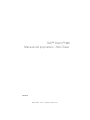 1
1
-
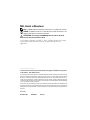 2
2
-
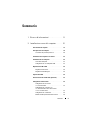 3
3
-
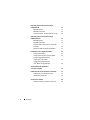 4
4
-
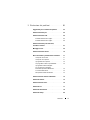 5
5
-
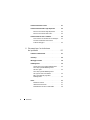 6
6
-
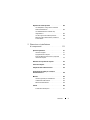 7
7
-
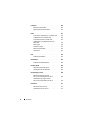 8
8
-
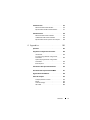 9
9
-
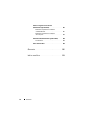 10
10
-
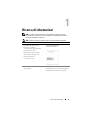 11
11
-
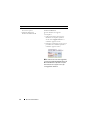 12
12
-
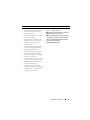 13
13
-
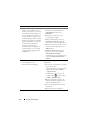 14
14
-
 15
15
-
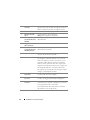 16
16
-
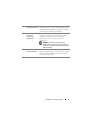 17
17
-
 18
18
-
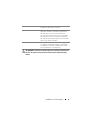 19
19
-
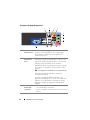 20
20
-
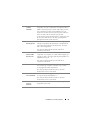 21
21
-
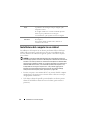 22
22
-
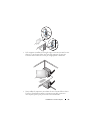 23
23
-
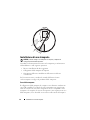 24
24
-
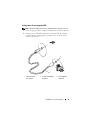 25
25
-
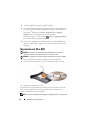 26
26
-
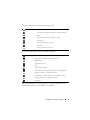 27
27
-
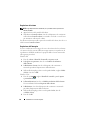 28
28
-
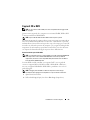 29
29
-
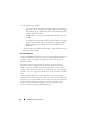 30
30
-
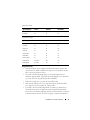 31
31
-
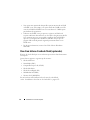 32
32
-
 33
33
-
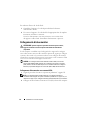 34
34
-
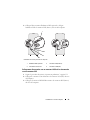 35
35
-
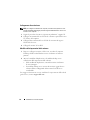 36
36
-
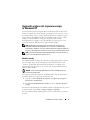 37
37
-
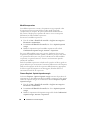 38
38
-
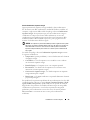 39
39
-
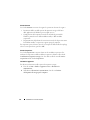 40
40
-
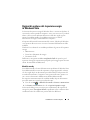 41
41
-
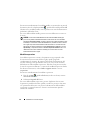 42
42
-
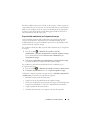 43
43
-
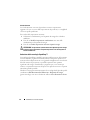 44
44
-
 45
45
-
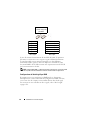 46
46
-
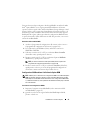 47
47
-
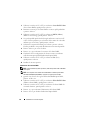 48
48
-
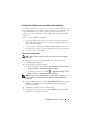 49
49
-
 50
50
-
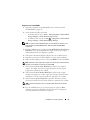 51
51
-
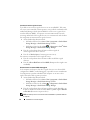 52
52
-
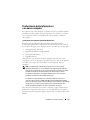 53
53
-
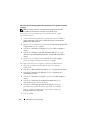 54
54
-
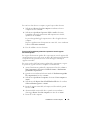 55
55
-
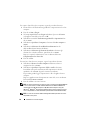 56
56
-
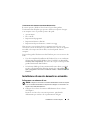 57
57
-
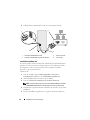 58
58
-
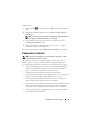 59
59
-
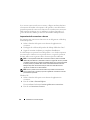 60
60
-
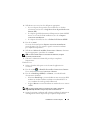 61
61
-
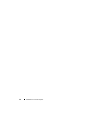 62
62
-
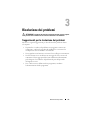 63
63
-
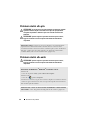 64
64
-
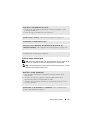 65
65
-
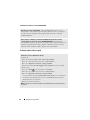 66
66
-
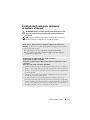 67
67
-
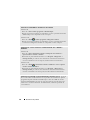 68
68
-
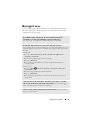 69
69
-
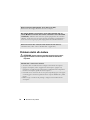 70
70
-
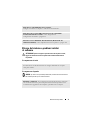 71
71
-
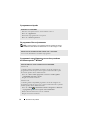 72
72
-
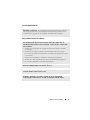 73
73
-
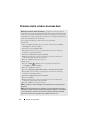 74
74
-
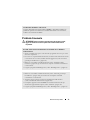 75
75
-
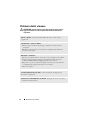 76
76
-
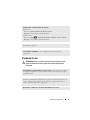 77
77
-
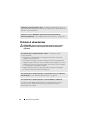 78
78
-
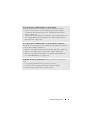 79
79
-
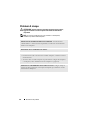 80
80
-
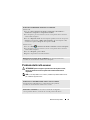 81
81
-
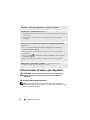 82
82
-
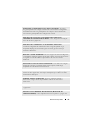 83
83
-
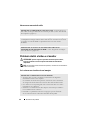 84
84
-
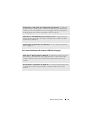 85
85
-
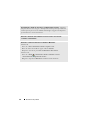 86
86
-
 87
87
-
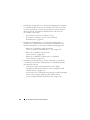 88
88
-
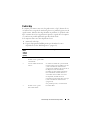 89
89
-
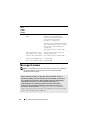 90
90
-
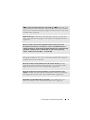 91
91
-
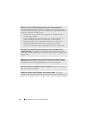 92
92
-
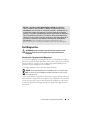 93
93
-
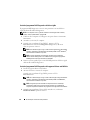 94
94
-
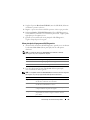 95
95
-
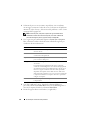 96
96
-
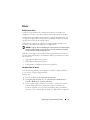 97
97
-
 98
98
-
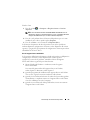 99
99
-
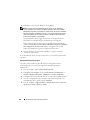 100
100
-
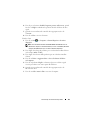 101
101
-
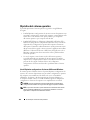 102
102
-
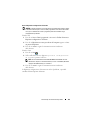 103
103
-
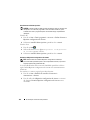 104
104
-
 105
105
-
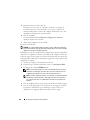 106
106
-
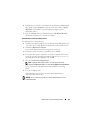 107
107
-
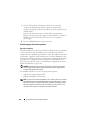 108
108
-
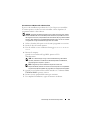 109
109
-
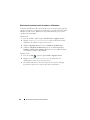 110
110
-
 111
111
-
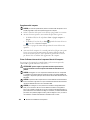 112
112
-
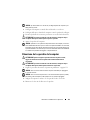 113
113
-
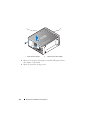 114
114
-
 115
115
-
 116
116
-
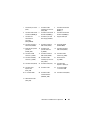 117
117
-
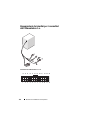 118
118
-
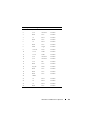 119
119
-
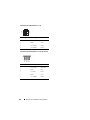 120
120
-
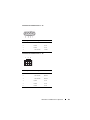 121
121
-
 122
122
-
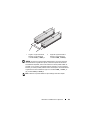 123
123
-
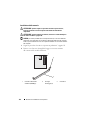 124
124
-
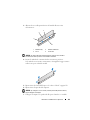 125
125
-
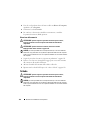 126
126
-
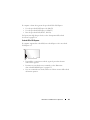 127
127
-
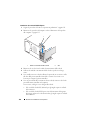 128
128
-
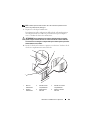 129
129
-
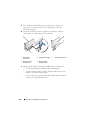 130
130
-
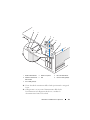 131
131
-
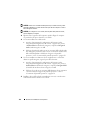 132
132
-
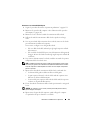 133
133
-
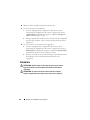 134
134
-
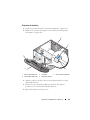 135
135
-
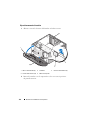 136
136
-
 137
137
-
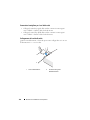 138
138
-
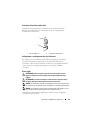 139
139
-
 140
140
-
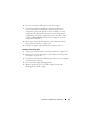 141
141
-
 142
142
-
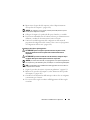 143
143
-
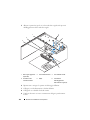 144
144
-
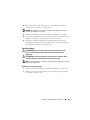 145
145
-
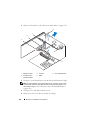 146
146
-
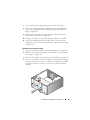 147
147
-
 148
148
-
 149
149
-
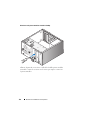 150
150
-
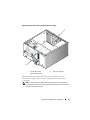 151
151
-
 152
152
-
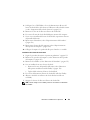 153
153
-
 154
154
-
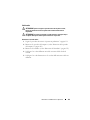 155
155
-
 156
156
-
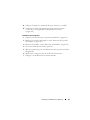 157
157
-
 158
158
-
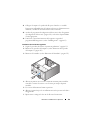 159
159
-
 160
160
-
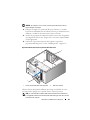 161
161
-
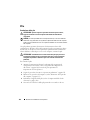 162
162
-
 163
163
-
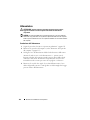 164
164
-
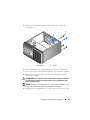 165
165
-
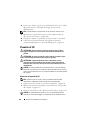 166
166
-
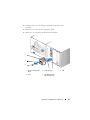 167
167
-
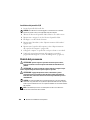 168
168
-
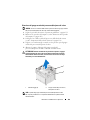 169
169
-
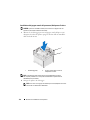 170
170
-
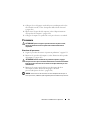 171
171
-
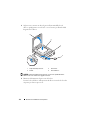 172
172
-
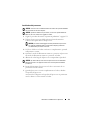 173
173
-
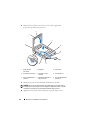 174
174
-
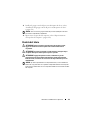 175
175
-
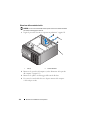 176
176
-
 177
177
-
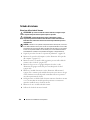 178
178
-
 179
179
-
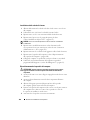 180
180
-
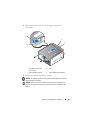 181
181
-
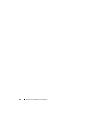 182
182
-
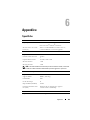 183
183
-
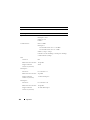 184
184
-
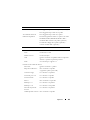 185
185
-
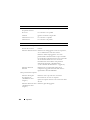 186
186
-
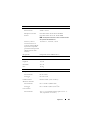 187
187
-
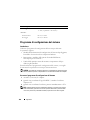 188
188
-
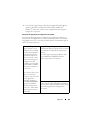 189
189
-
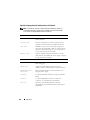 190
190
-
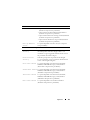 191
191
-
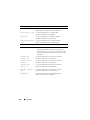 192
192
-
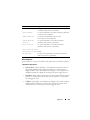 193
193
-
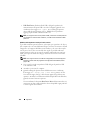 194
194
-
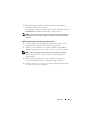 195
195
-
 196
196
-
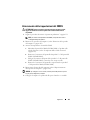 197
197
-
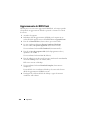 198
198
-
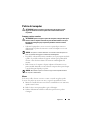 199
199
-
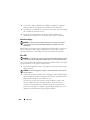 200
200
-
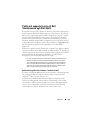 201
201
-
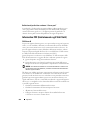 202
202
-
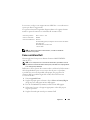 203
203
-
 204
204
-
 205
205
-
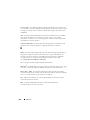 206
206
-
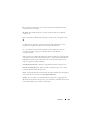 207
207
-
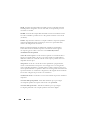 208
208
-
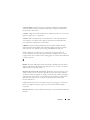 209
209
-
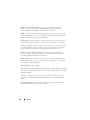 210
210
-
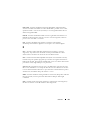 211
211
-
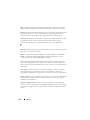 212
212
-
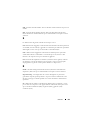 213
213
-
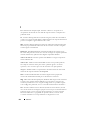 214
214
-
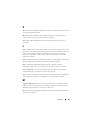 215
215
-
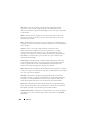 216
216
-
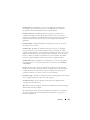 217
217
-
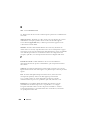 218
218
-
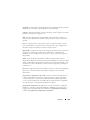 219
219
-
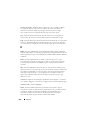 220
220
-
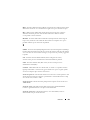 221
221
-
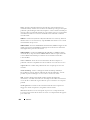 222
222
-
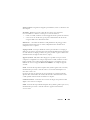 223
223
-
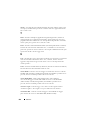 224
224
-
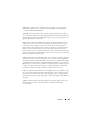 225
225
-
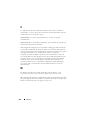 226
226
-
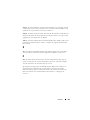 227
227
-
 228
228
-
 229
229
-
 230
230
-
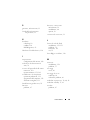 231
231
-
 232
232
-
 233
233
-
 234
234
-
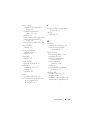 235
235
-
 236
236
Dell Vostro 400 Manuale del proprietario
- Tipo
- Manuale del proprietario
Documenti correlati
-
Dell Vostro 200 Manuale del proprietario
-
Dell Dimension C521 Manuale del proprietario
-
Dell Inspiron 531 Manuale del proprietario
-
Dell Inspiron 531S Manuale del proprietario
-
Dell Dimension 2400 Manuale del proprietario
-
Dell Precision T7400 Manuale utente
-
Dell Precision T3400 Guida utente
-
Dell Precision 380 Guida utente
-
Dell XPS 630i Manuale del proprietario
-
Dell OptiPlex 330 Guida utente